当正在使用的电脑是win7系统时,有些用户就想升级到win10的系统,在win7系统升级成win10系统的过程中是会自动保留原始系统文件的,那win7系统升级到win10系统要怎么升级?下面我们一起来看看。
win7系统升级到win10系统的步骤:
1,鼠标点击“开始”按钮,菜单栏选择“控制面板”选项。
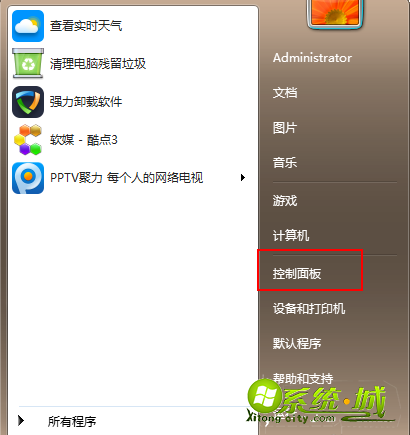
2,进入控制面板界面后,点击“系统和安全”。
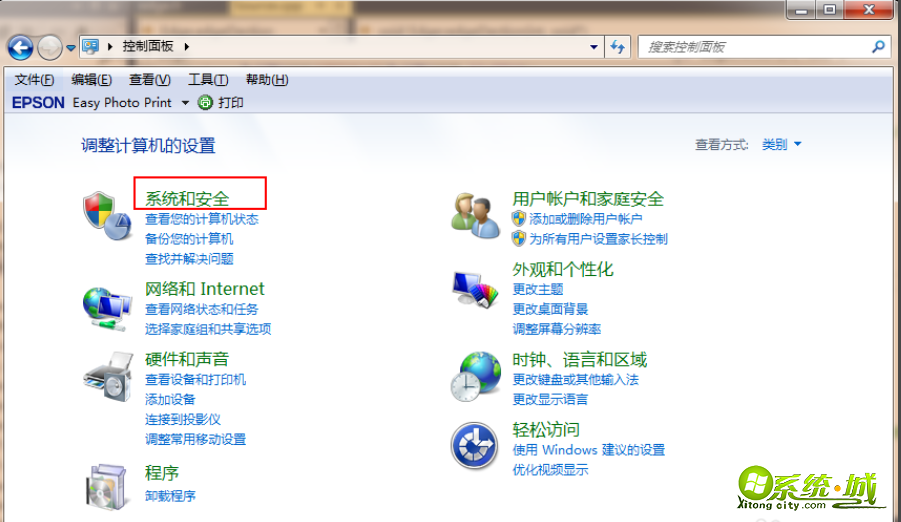
3,找到“检查更新”选项,并点击进入。
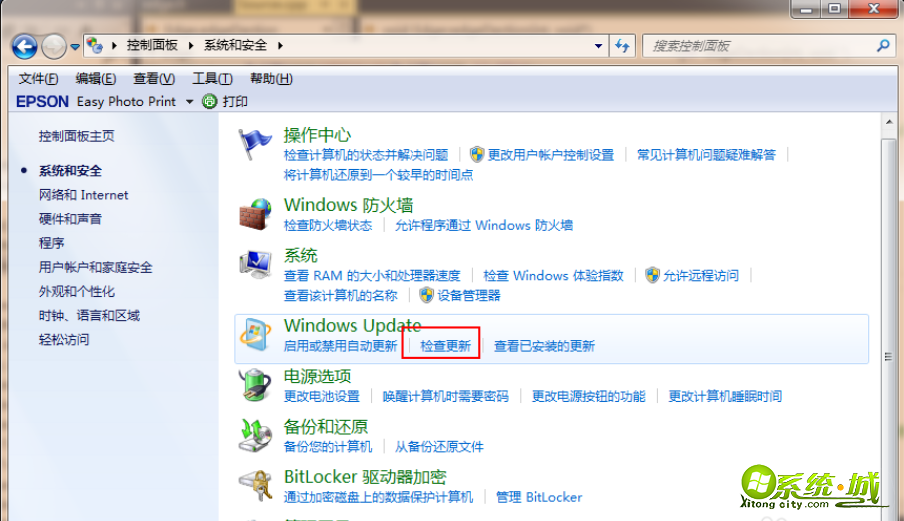
4,在检测到的更新包中选择Win10,并单击更新按钮,此过程中需要保持联网状态。
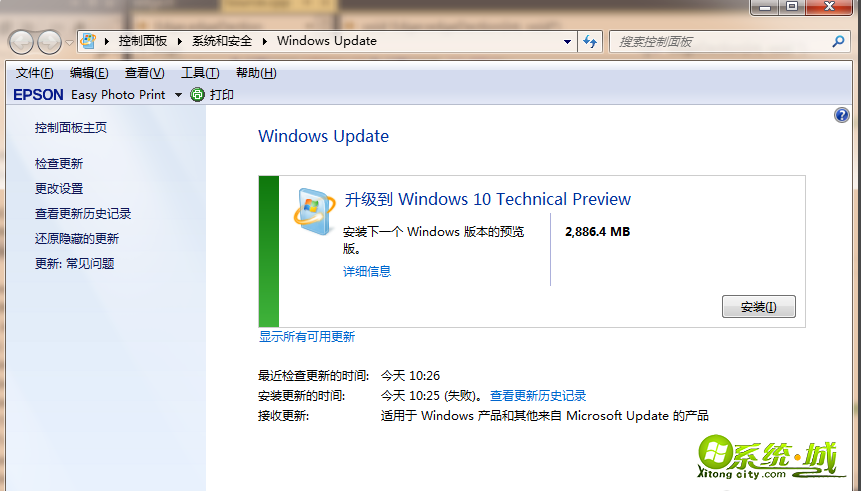
5,升级包下载完成后,进行重启电脑。
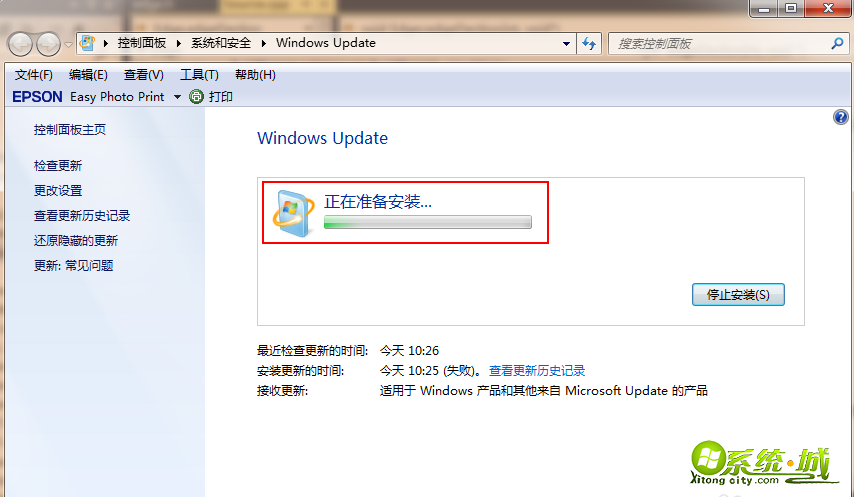
6,重启电脑后,可根据提示进行操作。
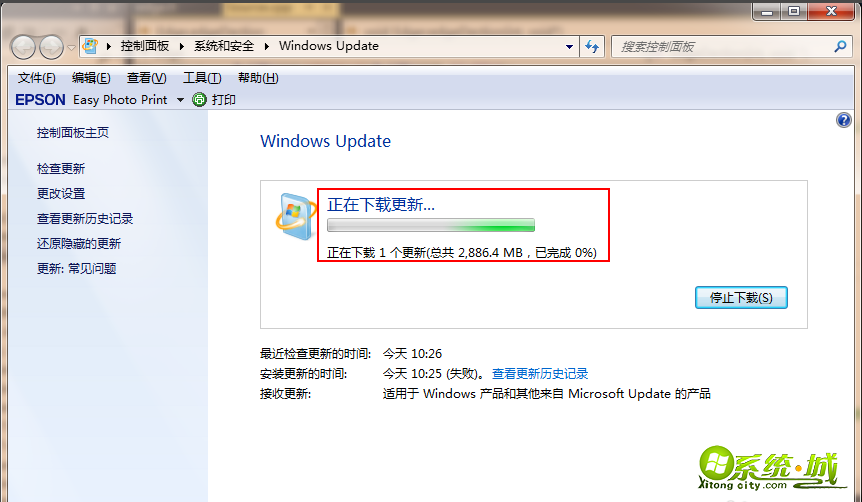
以上就是电脑win7系统升级成win10系统的操作方法了,方法很简单,希望能帮助到大家。


 当前位置:
当前位置: